修改此控制項目會使頁面自動更新

在 Mac 上更改 FaceTime 通話的影片效果
在 FaceTime 視像通話期間,你可以在相容的 Mac 上使用影片效果來將焦點放在自己身上。
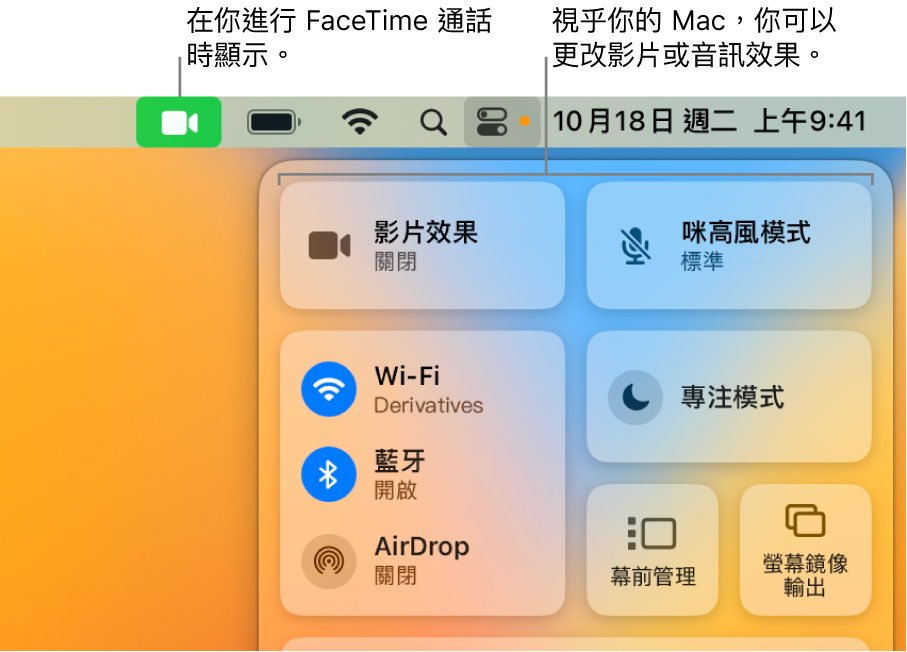
開啟或關閉「人像」模式
開啟或關閉「人物置中」
使用 macOS 12.3 或較新版本,當你將 Apple Studio Display 連接至你的 Mac 時,你可以使用「人物置中」。當你在視像通話期間四處移動,「人物置中」仍讓你和身邊的人保留在畫面中間。
在 Mac 上 FaceTime App
 中進行視像通話期間,按一下選單列中的「控制中心」
中進行視像通話期間,按一下選單列中的「控制中心」 。
。按一下「影片效果」,然後選取「人物置中」。(也可選取「人像」來同時使用兩種影片效果。)
如要關閉「人物置中」,請取消選取「人物置中」。
透過 macOS Ventura,你也可以在使用相容的 iPhone 相機時啟用影片效果。請參閲:將 iPhone 用作網絡攝影機。